Cadastrar mapeamento de requisito
Pré-requisitos
• Acesso ao menu Cadastro > Mapeamento de requisito (REQ024).
• Requisito homologado.
• Unidade de negócio cadastrada no SoftExpert Administração.
Apresentação
Veja como cadastrar um mapeamento de requisito utilizado para mapear a aplicabilidade e implementação dos requisitos nas áreas das unidades de negócio da organização.
O mapeamento mostra onde a compliance é aplicada e serve para checar se as normas e regulamentações estabelecidas para o negócio estão sendo atendidas.
No mapeamento é feita a ligação entre o requisito e o objeto ao qual ele se aplica. A escolha do objeto no momento do cadastro do mapeamento deve levar em conta as necessidades da organização.
Para nosso exemplo, vamos mapear o requisito ISO9000, cadastrado nos artigos anteriores, para a área de documentação da unidade de negócio “SoftExpert Brazil”.
Cadastrar mapeamento de requisito
Siga os passos abaixo para cadastrar um mapeamento:
1. Acesse o menu Cadastro > Mapeamento de requisito (REQ024).
2. Clique na seta ao lado do botão  e selecione a opção de unidade de negócio.
e selecione a opção de unidade de negócio.
3. Selecione o requisito que será mapeado e clique em  .
.
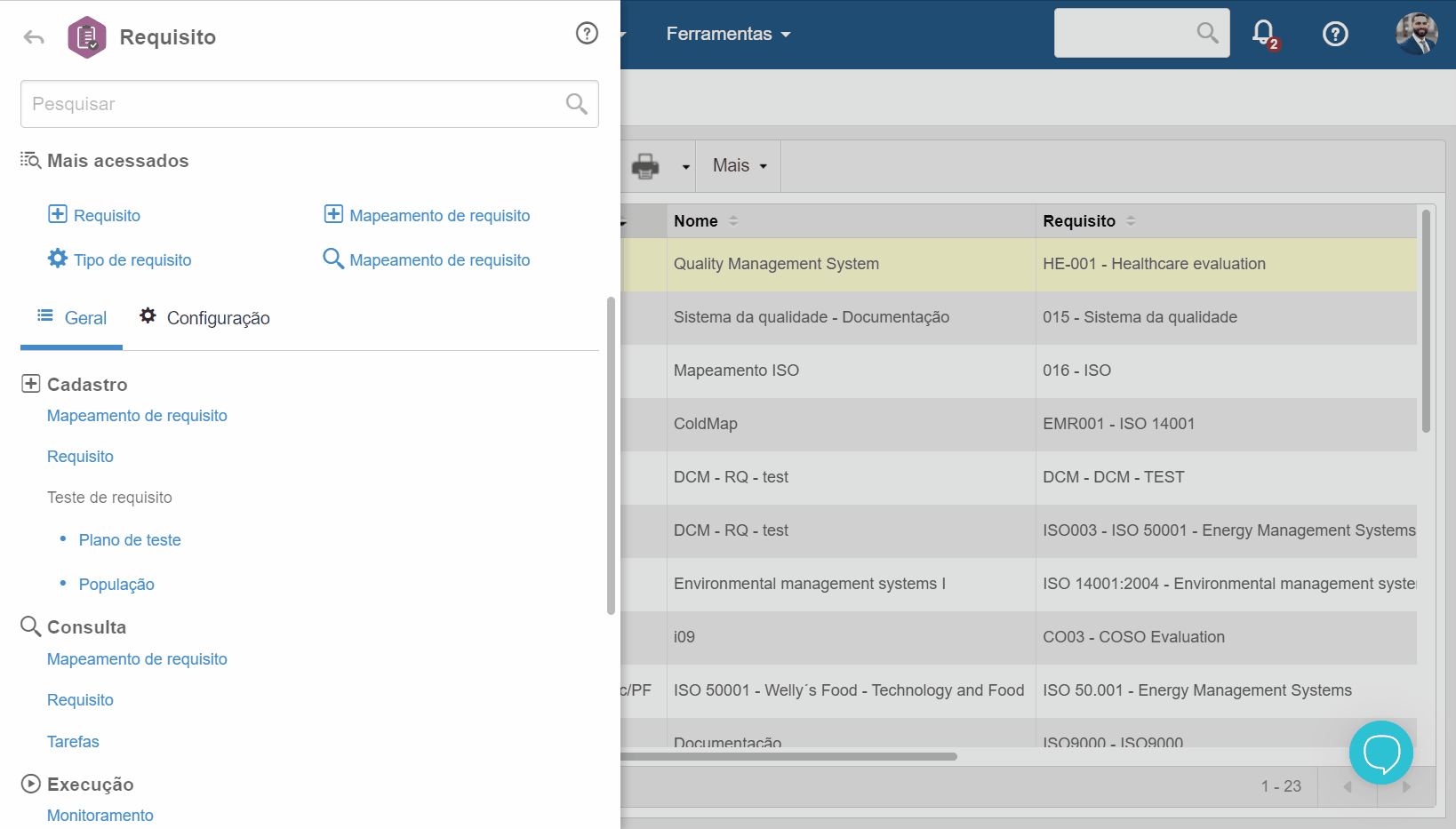
4. Na tela que será aberta, informe um identificador e um nome.
5. Se necessário, edite o campo de Requisito para alterar o registro que será mapeado. Lembrando que só estão disponíveis para seleção requisitos homologados.
6. Selecione a unidade de negócio para a qual o requisito selecionado deve ser implementado ou estar em conformidade.
7. O campo de Responsável é preenchido pelo sistema com o usuário que está cadastrando o mapeamento. Edite a informação se deseja que outro usuário seja responsável pelo mapeamento.
8. Selecione a equipe responsável pelo mapeamento que está sendo cadastrado.

9. Clique em Salvar para liberar as demais configurações.
10. Após salvar, é possível configurar a segurança do mapeamento, visualizar o histórico de eventos ocorridos no registro e mapear o requisito através da aba de Estrutura.
11. Clique em Salvar e sair.

• A aba de Atributo estará disponível se, no Tipo de requisito, foram associados atributos para o mapeamento. Acesse o artigo Preenchimento do atributo para mais informações.
• Nem todos os passos acima são necessários na criação de uma categoria, mas foram pensados para abordar todos os recursos gerais disponíveis. Utilize os passos que melhor convier.
Conclusão
Com a criação do mapeamento finalizada, é possível mapear requisitos.


